Решили ли сте да започнете да използвате Telegram на вашия Linux Desktop?
На пръв поглед изглежда, че Telegram изисква мобилен телефон и Android, но не се страхувайте. Можете да използвате мобилния си телефон, за да започнете, и любимото си устройство с Linux, за да влезете в Telegram. Въпреки това е необходима възможност за SMS, през какво десетилетие изчезна последният мобилен телефон без SMS? Когато стартирате Telegram от самото начало, системата изисква да се идентифицирате. Това може да ви накара да повярвате, че трябва да започнете да използвате Telegram на мобилен телефон. В случая на Telegram не използвате редовно потребителско име. Вместо това използвате мобилния си телефон, за да си осигурите достъп. Ето защо все пак имате нужда от телефонен номер.
Изберете телефонен номер за активиране.
Приложението ще поиска потвърждение, преди да ви започне. Когато мобилният телефон е включен и в обхват, започнете инсталацията. При първото стартиране на приложението то ще поиска вашия номер и ще ви изпрати SMS. Тази процедура е еднаква за всяка нова инсталация. Ако използвате един и същ телефон всеки път, системата ще върне екрана с каналите, които сте избрали на други устройства. Той също така ще следи къде сте спрели да четете.
Изтеглете клиента. Apt опция
С повечето дистрибуции можете да намерите клиента на Telegram Desktop във вашите хранилища. Търсенето в хранилищата на Ubuntu ще покаже както десктоп клиента, така и няколко други пакета. Другите пакети са за поддържане на глас през IP за вашата инсталация на Telegram. Налични са и библиотеки за разработка. Ако искате да използвате тази опция, инсталирането е проста команда apt.
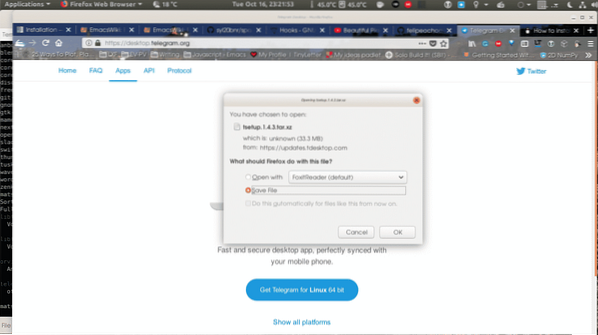
Малко предупреждение е, че подходящата версия изостава от останалите опции. Освен ако няма проблем със сигурността, това не е проблем.
Опция за щракване
Можете също да използвате опцията за щракване за инсталиране. Този пакет обикновено се актуализира по-бързо от други двоични пакети. Ако търсите с командата snap, можете да намерите приложението за настолни компютри и няколко други интересни опции. Това също следва стандартната процедура за инсталиране, въпреки че имате няколко опции тук. Повечето хора ще стартират редовната инсталация с командно щракване.
$ sudo snap инсталирайте telegram-desktopМожете също така да увеличите залозите си и да изберете версията за разработка, като използвате ключа -edge. Можете също да постигнете след инсталиране, като изпълните командата switch.
$ sudo snap switch -edge$ sudo snap опресняване на телеграма-работен плот
Тъй като използвате щракване, вие също имате възможност да изберете версия на командния ред. Капачката се нарича telegram-cli.
Изтеглете tarball
Вземете tarball от собствения им уебсайт и разопаковайте. Процедурата е изключително проста и създава само два файла! Можете да вземете tarball от уеб страницата, където можете да намерите и други платформи, където можете да използвате Telegram.
След като имате достъп до Telegram tarball, просто го разопаковайте в избрана от вас директория.
$ tar -xvf tsetup.х.х.х.катран.xz$ cd Telegram
И накрая, двата файла, които създава инсталацията, са изпълнимия файл и програмата за актуализиране, и двата са настроени за изпълнение, така че просто стартирайте. Ако сте изпълнявали приложението преди на този компютър, тогава настройките вече са във вашата домашна директория.
Добавете приложението chrome
Ако използвате хром през по-голямата част от деня, можете също да инсталирате приложението. Инсталирате приложението като всяко друго приложение за Chrome. За да сте сигурни, че използвате един и същ акаунт за всички инсталации, уверете се, че имате мобилен телефон под ръка, когато инсталирате.
Има и избор на команден ред
Както споменахме по-рано, има наличен клиент на команден ред. След като го инсталирате с щракване, вие го стартирате по същия начин, по който правите обикновена сесия. Този клиент не разпознава по-ранните ви клиенти на машината, която използвате, така че ще трябва да получите нов код, когато го стартирате. Приложението иска вашия телефонен номер, въведете го в международен формат и тръгвате. Кодът ще бъде изпратен на телефона ви или ако графичният ви клиент все още работи, ще го получите на този клиент. Най-добрият начин да започнете е да използвате командата списък с канали и след това командата история, за да видите какво се случва във вашите канали. Всички команди могат да се изпълняват, когато извикате изпълнимия файл, това го прави чудесен за скриптове на деца, които да използвате за проекти.
Заключение
Както можете да видите, лесно е да започнете с Telegram на Linux, с малко допълнителни усилия.
 Phenquestions
Phenquestions


